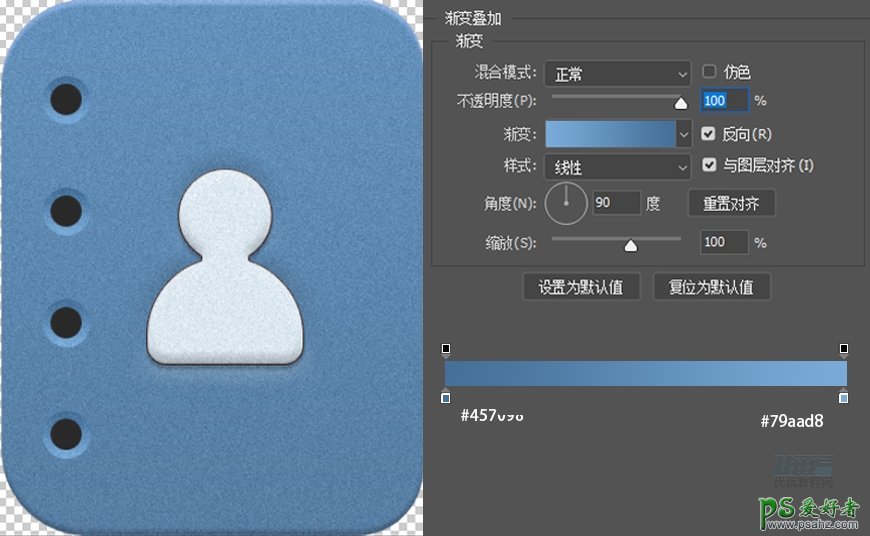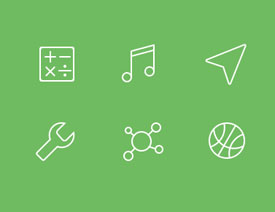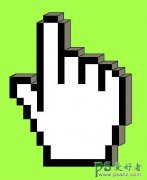当前位置:PS爱好者教程网主页 > PS照片处理 > 教程
Photoshop设计简约平滑风格的拟物图标,简洁拟物风格手机图标。(7)
时间:2019-03-08 09:02 来源:站酷 作者:小胡舵主 阅读:次
步骤 02:制作人头像
在同一图层内新建圆形、矩形和圆角矩形,组成头像,添加图层样式,命名为“人像-白”。
步骤 03:制作人像标志周围的凹陷
复制“人像-白”,更名为“人像-凹陷”,清除图层样式,添加斜面与浮雕。将“人像-凹陷”放置在“人像-白”下面,并让两图层垂直居中对齐、水平居中对齐,编
组为“人像”。
同时选中“人像”和“封面”,转化为智能对象,命名为“人像+封面”,添加杂色,数量为3,高斯分布,勾选单色。
步骤 04:制作圆形孔洞
新建圆形28*28,填充颜色# 292929,命名为“圆-1”。新建圆形43*43,添加渐变叠加(参数如下图所示),命名为“圆-2”,并转化为智能对象,添加杂色
(同“人像+封面”)。将两圆水平及垂直居中对齐,并建立组,命名为“孔洞-1”,复制组三次,分别命名为“孔洞-2”、“孔洞-3”、“孔洞-4”,编组命名为“孔
洞”。
最新教程
推荐教程